日期:2013-12-12 00:00 作者:win7系统官网 来源:http://www.win770.com
很多对电脑不熟悉的朋友不知道win8系统删除Chrome浏览器dns缓存进的问题如何解决,虽然win8系统删除Chrome浏览器dns缓存的少许解决办法,所以小编就给大家准备了win8系统删除Chrome浏览器dns缓存的情况实在太难了,只需要按照;1、在地址栏中输入: chrome://dns,就可以查看Chome的dns缓存了; 2、按"win+R"系统热键打开"运行"窗口,输入"ipconfig /flushdns"命令后按回车,就可以清空电脑的dns缓存;的方法即可解决,接下来小编就给大家带来win8系统删除Chrome浏览器dns缓存的具体解决流程。
具体方法如下:
1、在地址栏中输入: chrome://dns,就可以查看Chome的dns缓存了;
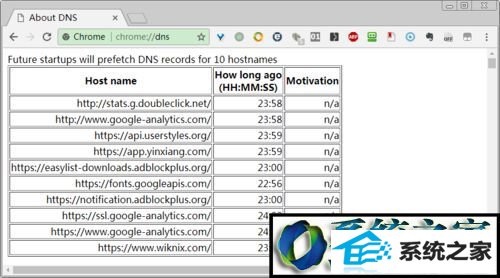
2、按"win+R"系统热键打开"运行"窗口,输入"ipconfig /flushdns"命令后按回车,就可以清空电脑的dns缓存;
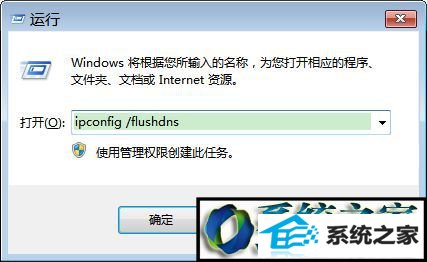
3、在地址栏中输入: chrome://net-internals/#dns,然后点"Clear host cache";
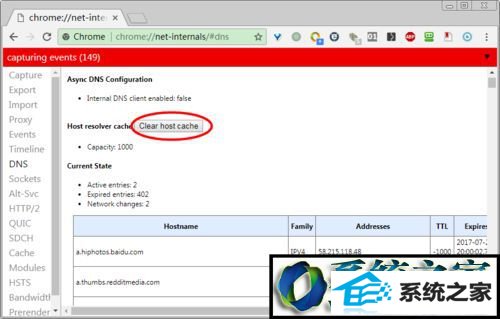
4、在地址栏中输入: chrome://net-internals/#sockets,然后点"Clear idle sockets"按钮和"Flush socket pools";
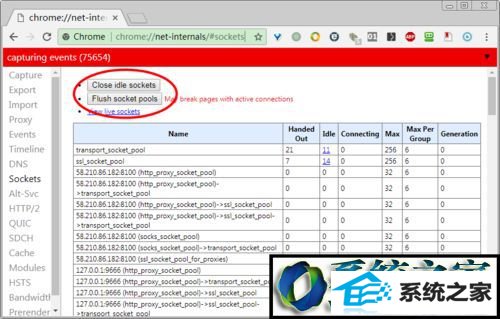
5、有时候还需要清除浏览缓存。在地址栏中输入: chrome://settings/clearBrowserdata,选择"浏览记录"和"缓存的图片和文件"两项内容,点"清除浏览缓存";
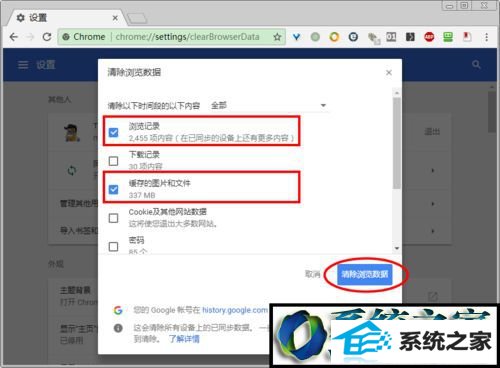
6、开启新的隐身窗口后,新的dns映射就会立即生效。
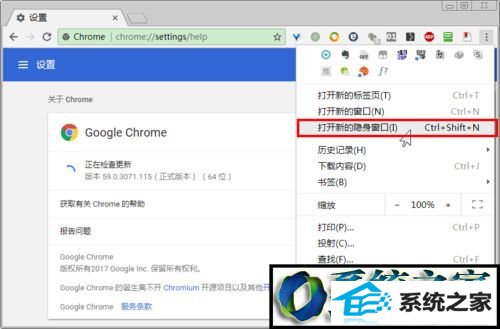
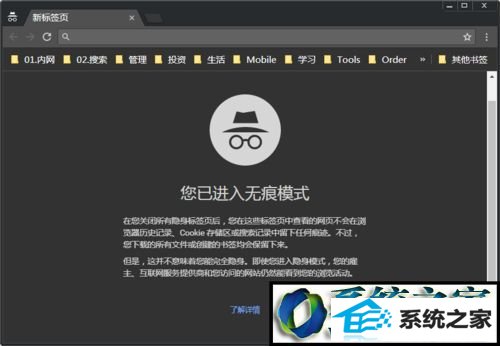
上述就是win8系统删除Chrome浏览器dns缓存的全部内容了,简单设置之后,Chrome浏览器dns缓存就清理干净了。
栏目推荐: win10专业版激活密钥 windows7精简版 xp系统安装 深度windows7旗舰版 鹰王系统 win8 雨林木风ghostxp windows7系统之家
专题推荐: u盘怎么装系统 win8系统下载 msdnwin10下载 windows7旗舰版安装 青苹果系统 win10官网